如何获得与 Audible 兼容的 CD 格式
到目前为止,您听 Audible 有多久了? 您知道它的编码文件格式吗? 对此一无所知是很常见的,因为 Audible 书籍只能在 Audible 或 iTunes 应用程序上播放,用户肯定不太了解和有兴趣访问图书馆检查编码格式。
但是,建议您了解这些格式,以确保您在使用该服务时获得最佳体验。 这将帮助您明智地选择可以使用什么播放器来毫无问题地播放有声读物。 要探索授权设备之外的内容,您还应该了解 与 Audible 兼容的 CD 格式,这将让您播放 CD 上的有声读物。
内容指南 第 1 部分. 有声读物的格式是什么?第 2 部分. Audible 的 CD 格式是什么以及如何获取?第 3 部分:奖励:如何将 Audible 刻录到 CD?部分4。 概要
第 1 部分. 有声读物的格式是什么?
听得见 一般使用两种格式。 它们以 aa 或 aax 编码,显示在文件名的末尾。 这两种格式均采用 DRM 保护进行加密,旨在保护提供商免遭非法复制制作和分发。 在我们继续讨论与 Audible 兼容的 CD 格式之前,让我们先讨论一下 aa 和 aax。
AA和AAX的质量如何?
Audible 的原始格式是aa。 该格式进一步细分为三类,即 2、3 和 4。每个数字代表不同的音频质量,格式 2 是其中最低的。 格式 2 以 8 kbps 的比特率开始,随后是以 3 kbps 的比特率编码的格式 16。 最后一种格式 4 的比特率为 32 kbps。 如果您熟悉标准 MP3 音频的质量,那么声音是一样的。
在aa格式之后,还产生了aax,已知是aa的改进格式。 这种格式的比特率为 64 kbps,您可以将其与 CD 声音的质量进行比较。
使用什么格式下载?
下载Audible书籍时,建议事先将格式更改为AAX。 如果您希望获得更好的音质来进行离线播放,则可以使用此选项。 但如果您担心会占用设备空间,那么您应该选择 AA。 AAX 是一种增强格式,会产生更大的文件,这肯定会消耗您大量的时间来完全下载它。
第 2 部分. Audible 的 CD 格式是什么以及如何获取?
虽然AA和AAX的音质都比较高,但是在其他播放器上播放还是有一定的难度。 设备必须经过授权,或者有声读物必须转换为其他格式,例如 MP3。 这样,您甚至可以使用 CD 播放器在车上播放有声读物。 除了 MP3 之外,只要有合适的工具,您还可以获得与 Audible 兼容的其他 CD 格式。
为了将有声读物刻录到 CD 并将其保存在计算机上,您必须使用 AMusicSoft 音频转换器。 该工具可以极大地帮助 DRM 删除、转换和下载文件。 除了MP3之外,它还可以生成FLAC、M4A和WAV格式。 有了这些格式,您将不再需要选择合适的设备来播放有声读物。 只需很短的时间,您就可以得到结果,因为它的设计速度很快。 与 Audible 兼容的最终 CD 格式的质量预计将具有良好的声音,与原始副本相比没有任何差异。
请参阅以下步骤,使用 AMusicSoft Audible Converter 来 下载您最喜爱的有声读物 并将有声读物刻录成 CD 格式。
- 转到计算机上的任何可用浏览器并打开它以导航到 AMusicSoft 的官方网站。从这里,点击 Audible Converter 应用程序旁边的下载按钮直接获取它。接下来应该进行安装。
- 启动转换器上传有声读物。 为此,请复制并粘贴有声图书的链接,或将它们拖放到应用程序中。

- 选择转换格式。 还必须选择输出文件夹,以便在过程结束时将结果收集到一个位置。

- 上传完成后立即点击“转换”按钮。

等待几分钟,直到转换完成并将结果下载到您的设备上。 在设备上使用 Audible 应用程序时,您可能会发现一些非常烦人的问题。 也许 有声应用程序不断关闭。在某些情况下,Audible 书未完全下载,或 Audible 无法离线工作。为了避免常见问题,您需要使用 AMusicSoft Audible Converter 将有声读物传输到其他播放器。
第 3 部分:奖励:如何将 Audible 刻录到 CD?
通过iTunes
您还可以通过将它们刻录到 CD 来获得与 Audible 兼容的 CD 格式。 刻录 Audible 有声读物的官方方法是使用 iTunes。 只要安装了该应用程序,就可以将它们刻录到 CD 中。 确保您拥有的 iTunes 应用程序是该程序发布的最新版本。
下面介绍如何使用 iTunes 将 Audible 刻录到 CD。
- 打开最新的 iTunes 应用程序。
- 单击菜单栏下的文件类型,然后单击“有声读物”选项。
- 右键单击要刻录的有声读物标题,然后单击“添加到播放列表”>“新建播放列表”。

- 插入一张空白 CD 光盘,等待光盘被识别。
- 之后,右键单击播放列表并选择“将播放列表刻录到光盘”。

- 然后调整刻录设置,然后单击“刻录”。
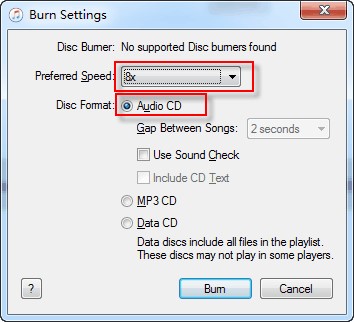
没有iTunes
如果您使用的设备上没有 iTunes 应用程序,您仍然可以继续刻录过程,这将通过我们刚刚讨论过的 AMusicSoft Audible Converter 的帮助来实现。一旦您已经拥有了 Audible 的普通格式,就可以通过设备上预装的 Windows Media Player、VLC Media Player 或 Audible Manager 获取与 Audible 兼容的 CD 格式。
部分4。 概要
上面的讨论向我们展示了从 Audible 应用程序下载它时的原始 Audible 格式。 由于它们受到保护,如果您可以将它们转换为与 Audible 兼容的 CD 格式以便也可以在其他设备上播放,那就太好了。 为了实现这一点,您将需要以下人员的帮助 AMusicSoft 音频转换器。 使用此工具将文件转换为 MP3 和其他支持的格式。
人们也读
Robert Fabry 是一位热心的博主,也是一位热衷于技术的爱好者,也许他可以通过分享一些技巧来感染你。他还热爱音乐,并曾为 AMusicSoft 撰写过有关这些主题的文章。